Trong vài năm trở lại đây, dịch vụ lưu trữ đám mây Google Drive, Dropbox hay Onedrive…ngày càng được tin dùng và trở nên phổ biến như một ổ cứng di động để lưu trữ dữ liệu.
Khi lưu trữ dữ liệu, chúng ta thường xuyên lọc tìm và xóa bỏ các file không cần thiết nhằm mục đích làm gọn dữ liệu và lấy lại không gian lưu trữ. Vậy bài viết hôm nay sẽ chia sẻ cho bạn những mẹo nhỏ giúp bạn khôi phục các file đã xóa trên dịch vụ lưu trữ đám mây.
Cách khôi phục file đã xóa trên Google Drive
Bước 1: Đăng nhập vào tài khoản Google Drive => click vào thùng rác và tìm đến file mà bạn cần hồi phục lại. Bạn click chuột vào file đó => chọn khôi phục để thực hiện Restore file về lại vị trí ban đầu.
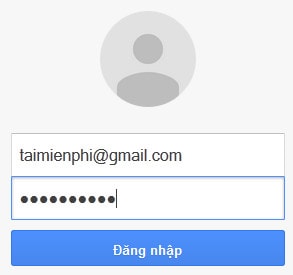
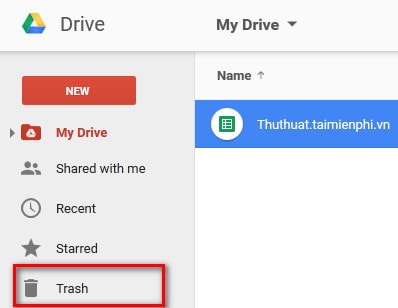
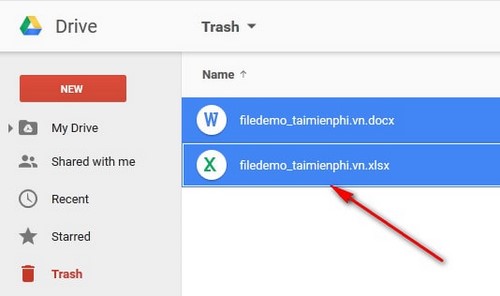
Bước 2: Sau khi khôi phục xong => click vào Drive của tôi, hoặc Folder chứa file trước kia để xem và tải file như bình thường.
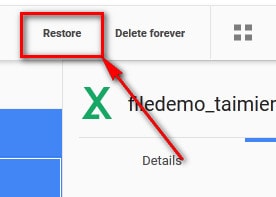
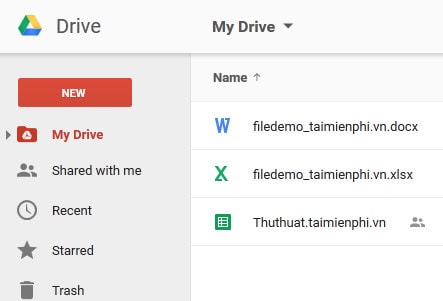
Hướng dẫn khôi phục file đã xóa trên Dropbox
Bước 1: Bạn truy cập vào tài khoản Dropbox => chọn thư mục Deleted files => click chuột vào file cần khôi phục của mình.
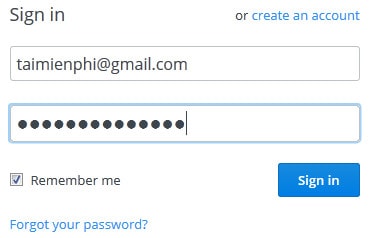

Bước 2: Chọn Restore để khôi phục về file vị trí ban đầu, hoàn toàn tương tự như trên thùng rác của hệ điều hành Windows.
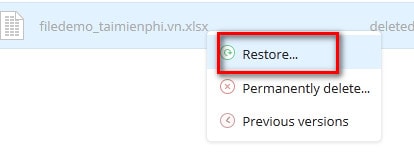
Bước 3: Bạn quay về vùng chứa file để xem file đã được hồi phục bạn nhé
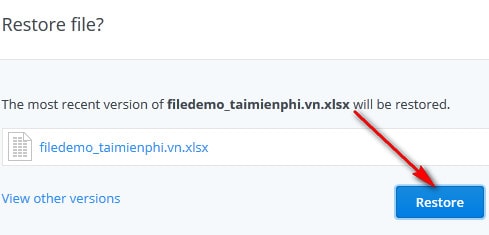
Hướng dẫn khôi phục file đã xóa trên Onedrive
Bước 1: Bạn đăng nhập vào Onedrive => Click chọn thùng rác
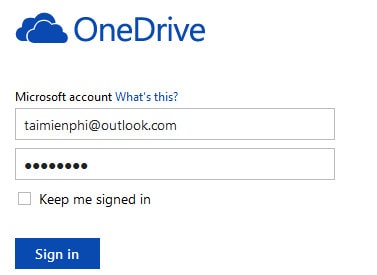
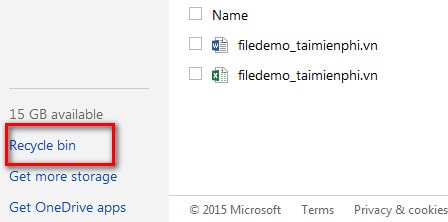
Bước 2: Click chọn vào file cần khôi phục => nhấn khôi phục để Onedrive tiến hành Restore file về vùng chứa trước khi xóa trên Onedrive.
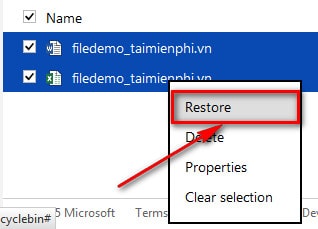
Vậy mình đã chia sẻ cho các bạn cách để khôi phục dữ liệu trên dịch vụ lưu trữ đám mây, từ đây bạn sẽ khỏi lo lắng khi xóa nhầm một file dữ liệu quan trọng. Cảm ơn các bạn đã theo dõi bài viết này. Chúc các bạn thành công!














